비디오 편집 소프트웨어 작업은 창의성과 기술적 도전 사이의 절묘한 균형을 요구할 수 있습니다. 특히 새로운 버전이 출시될 때에는 편집 효율성을 크게 높일 수 있는 새로운 기능에 대해 정보를 아는 것이 중요합니다. MAGIX VEGAS Pro 16에 대한 비디오 튜토리얼은 주요 비디오에서는 다루지 않는 여러 가지 작지만 유용한 기능을 보여줍니다. 이 가이드는 모든 내용을 요약하고 새로운 기능을 최대한 활용하는 방법을 보여줍니다.
주요 발견
- 비디오 이벤트에서 오디오 트랙을 간단히 복원할 수 있는 기능.
- 클립 사이의 간격을 닫는 기능.
- 창의적인 비디오 프로젝트를 위한 360° 효과 사용.
- 빠른 룩 생성 및 조정을 위한 Autolux 사용.
단계별 가이드
우선, 클립을 프로젝트에 삽입하고 작업하는 방법을 배울 것입니다. 오디오 스트림이 포함된 비디오를 이벤트 트랙으로 끌어다 놓으세요. 여기에서 두 개의 트랙으로 작업할 수 있습니다. 트랙을 서로 분리하는 것도 가능합니다. 예를 들어, 한 트랙을 삭제하기로 결정했다고 가정해 봅시다. 나중에 다시 복원하고 싶다면, 특정 이벤트를 클릭하고 "선택된 이벤트에 대한 누락된 스트림 추가" 옵션을 선택하면 됩니다. 이는 큰 도움이 됩니다. 이제 트랙이 다시 연결되므로 모든 수동 단계를 다시 수행할 필요가 없습니다.
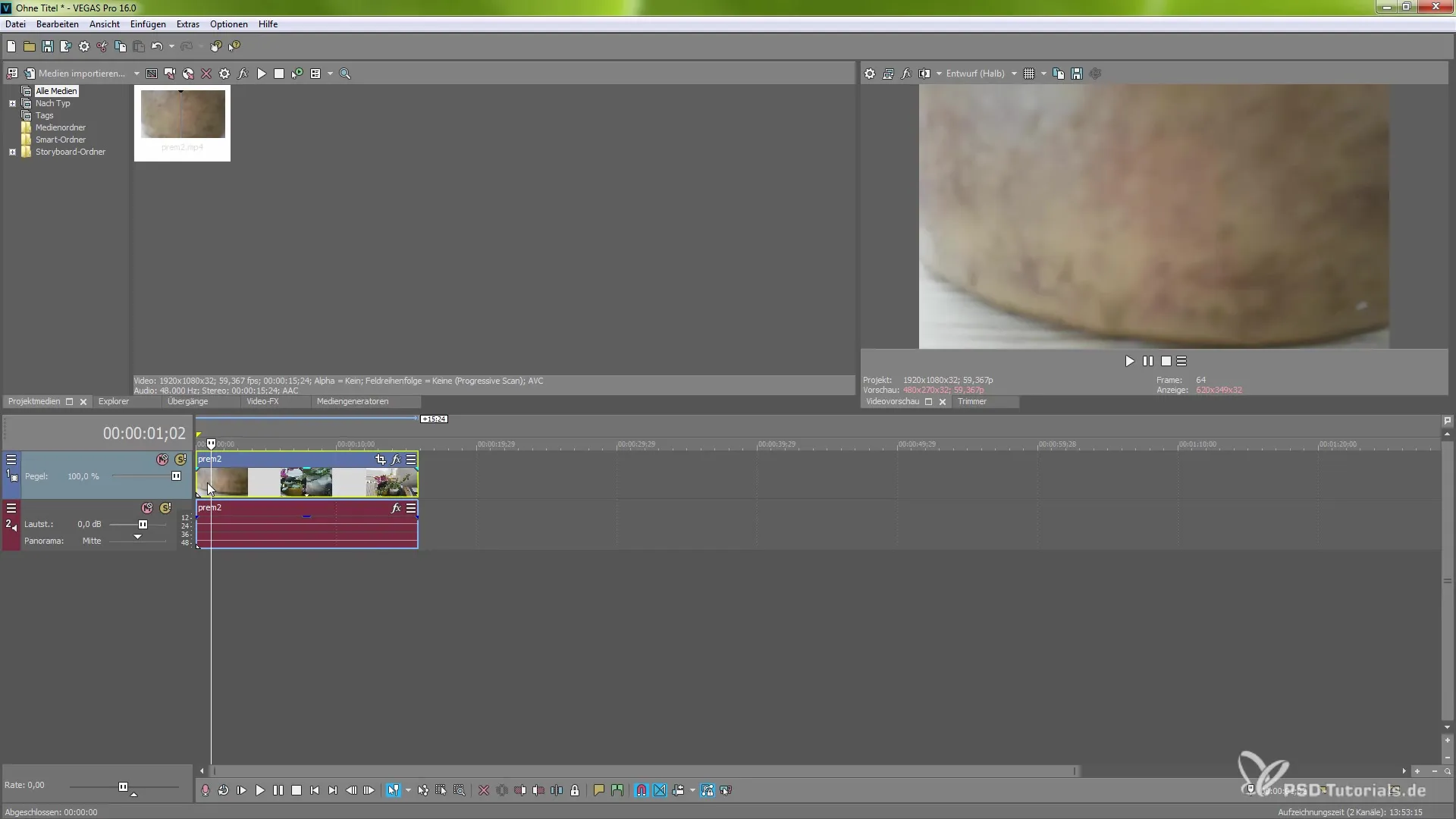
가정해 보세요, 이미 몇 개의 컷을 설정하고 프로젝트에 마커를 배치했습니다. 하지만 편집 중에 일부 프레임이 누락되었다고 생각한다면, 이는 비디오에서 보기 싫은 검은 점프를 초래할 수 있습니다. 이 문제를 해결하기 위해 VEGAS Pro 16은 유용한 새로운 기능을 제공합니다. 빈 이벤트 트랙을 오른쪽 클릭하고 "간격 닫기" 옵션을 선택하면 됩니다. 이 기능은 개별 간격을 닫는 것뿐만 아니라 모든 마커가 포함되어 비디오가 완벽하게 맞춰지도록 합니다. 이렇게 하면 번거롭게 찾을 필요가 없습니다.
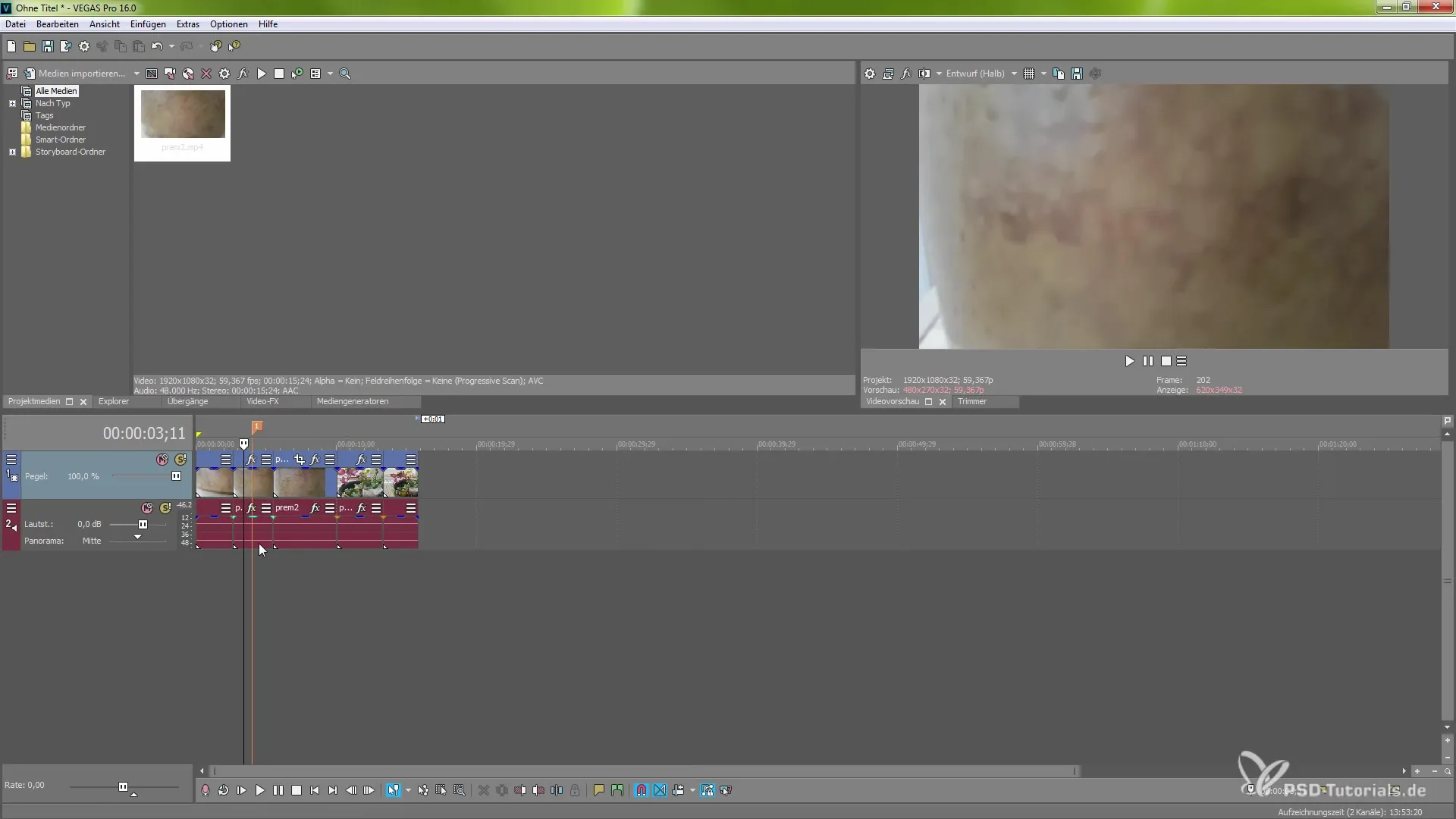
이번 버전에서 제공되는 또 다른 흥미로운 기능은 360° 효과입니다. 이 효과는 미디어 생성기 및 비디오 FX 아래에서 찾아볼 수 있습니다. 시나리오 회전이나 "작은 행성" 효과와 같은 다양한 스타일을 시도해 볼 수 있습니다. 현재 360° 촬영이 없더라도 이러한 효과로 흥미로운 창의적 접근 방식을 시도할 수 있습니다. 이는 당신의 창의력을 발휘하고 독특한 시각적 효과를 생성할 수 있게 해줍니다.
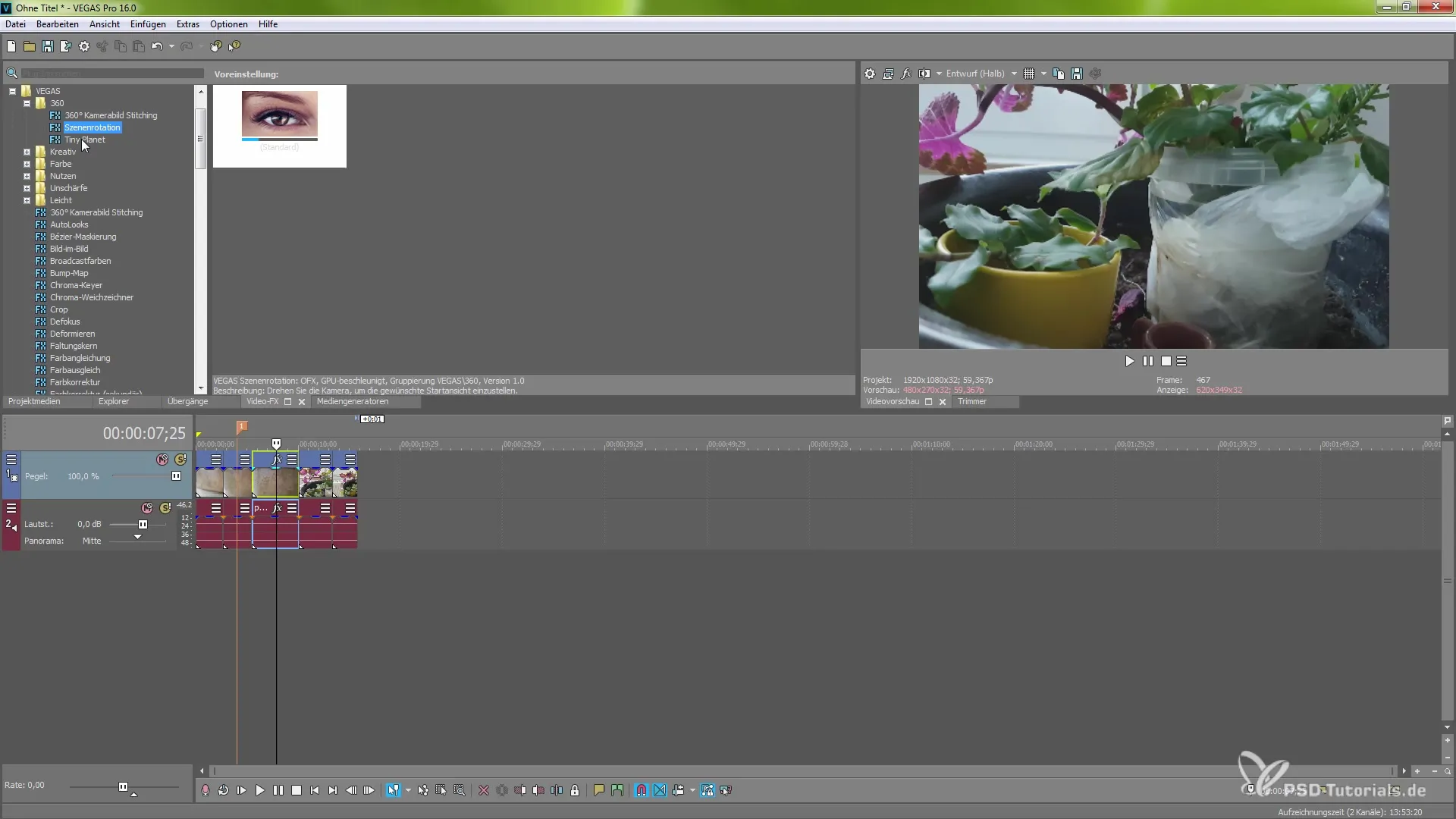
추가적으로, Autolux 기능에서는 빠르고 쉽게 룩을 생성하고 조정할 수 있는 옵션이 있습니다. 이 효과를 활성화하여 설정 미리보기를 확인하세요. 원하는 효과를 비디오에 드래그하여 룩을 그에 맞게 조정하면 됩니다. 이는 프로젝트에 개별적인 터치를 추가하는 환상적인 방법입니다.
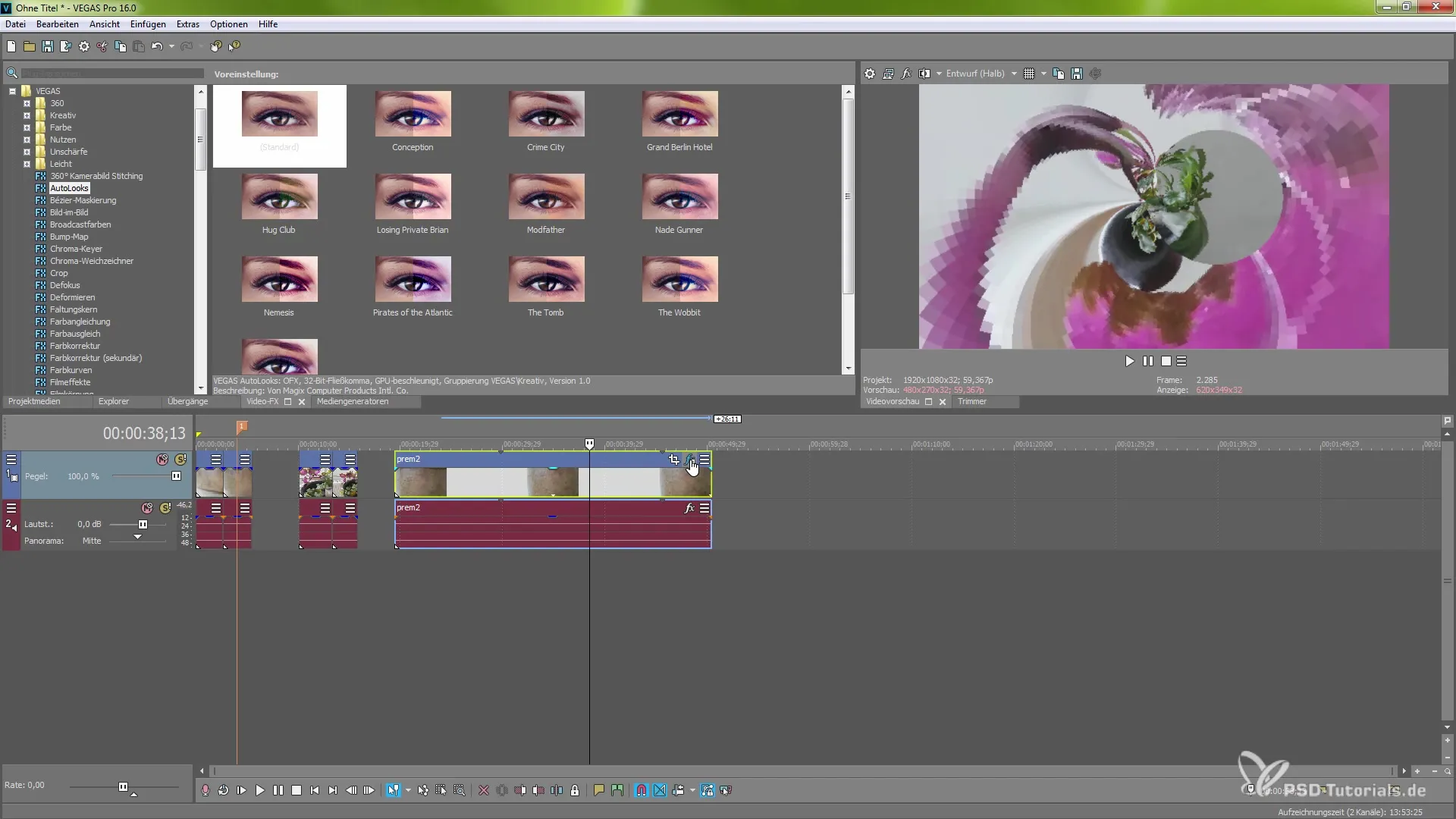
전반적으로 VEGAS Pro 16은 비디오 편집을 더욱 효과적으로 만드는 데 도움이 되는 많은 유용한 뉴스가 있습니다. 새로운 옵션을 직접 체험하고 창의력을 발휘하세요. 프로젝트에서 많은 성공과 즐거움을 기원합니다!
요약 - MAGIX VEGAS Pro 16: 새로운 기능 이해 및 활용
이 기사에서는 MAGIX VEGAS Pro 16의 주요 혁신을 자세히 살펴보았습니다. 기능은 비디오 편집을 크게 용이하게 하고 프로젝트에 대한 보다 창의적인 접근을 가능하게 합니다. 이러한 새로운 기능으로 작업 방식을 최적화하고 제공하는 가능성을 탐험해 보세요.
자주 묻는 질문
누락된 오디오 트랙을 어떻게 복원합니까?특정 이벤트를 클릭하고 "선택된 이벤트에 대한 누락된 스트림 추가"를 선택합니다.
클립 사이의 간격을 어떻게 닫습니까?빈 이벤트 트랙을 오른쪽 클릭하고 "간격 닫기" 기능을 선택합니다.
360° 효과로 무엇을 만들 수 있습니까?360° 이벤트 없이도 다양한 창의적인 효과를 생성할 수 있습니다.
Autolux 효과는 어떻게 작동합니까?효과를 비디오에 드래그하고 룩을 빠르게 조정하여 즉각적인 미리보기를 확인합니다.


